
文章插图
总结:1、首先在桌面单击鼠标右键 , 在弹出的下拉表中选择“个性化”选项 。2、在弹出的界面中点击“主题”选项 。3、在相关设置中点击“桌面图标设置” 。4、在弹出的对话框中勾选“计算机”选项 。5、点击“应用”和“确定”按钮 。6、再回到桌面 , 就会在桌面上看到“此电脑”图标了 。
演示环境信息:电脑型号:lenovo ThinkPad X250 , 系统版本:Windows10 , 软件版本:Windows10 。
图文步骤:1、首先在桌面单击鼠标右键 , 在弹出的下拉表中选择“个性化”选项 。
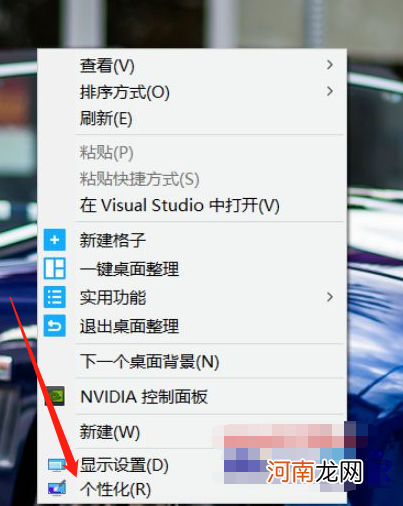
文章插图
2、在弹出的界面中点击“主题”选项 。
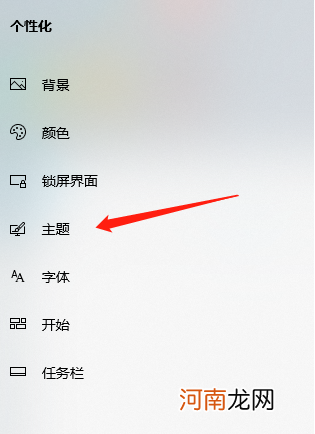
文章插图
3、在相关设置中点击“桌面图标设置” 。
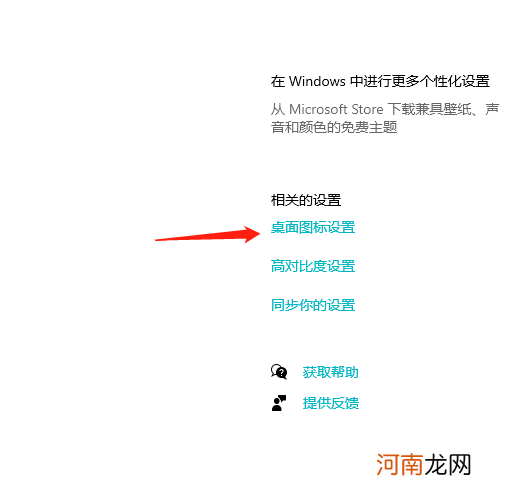
文章插图
4、在弹出的对话框中勾选“计算机”选项 。
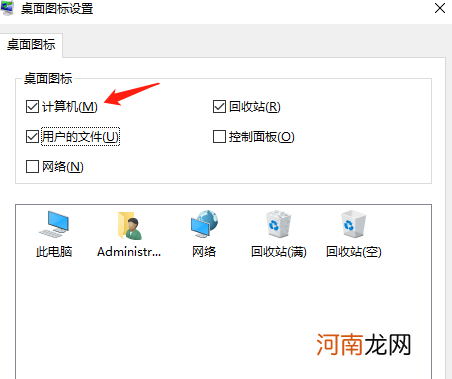
文章插图
5、点击“应用”和“确定”按钮 。
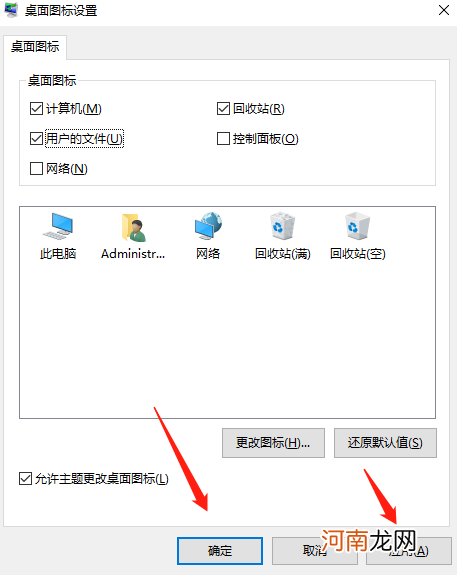
文章插图
6、再回到桌面 , 就会在桌面上看到“此电脑”图标了 。

文章插图
【win10计算机图标如何放在桌面上优质】
- win10切换第二桌面快捷键优质
- win10设置闪退怎么修复优质
- win10虚拟光驱在哪里优质
- win10无法启动优质
- win10无限重启按f2教程优质
- win10护眼模式关不掉优质
- win10怎么打开前置摄像头优质
- win10无线网被禁用启用不了优质
- 柯珞克仪表盘图标
- 手机图标怎么改优质
